ppt中想要制作一个漂亮的心形动画效果,该怎么制作这个动画呢?下面我们就来看看详细的教程。
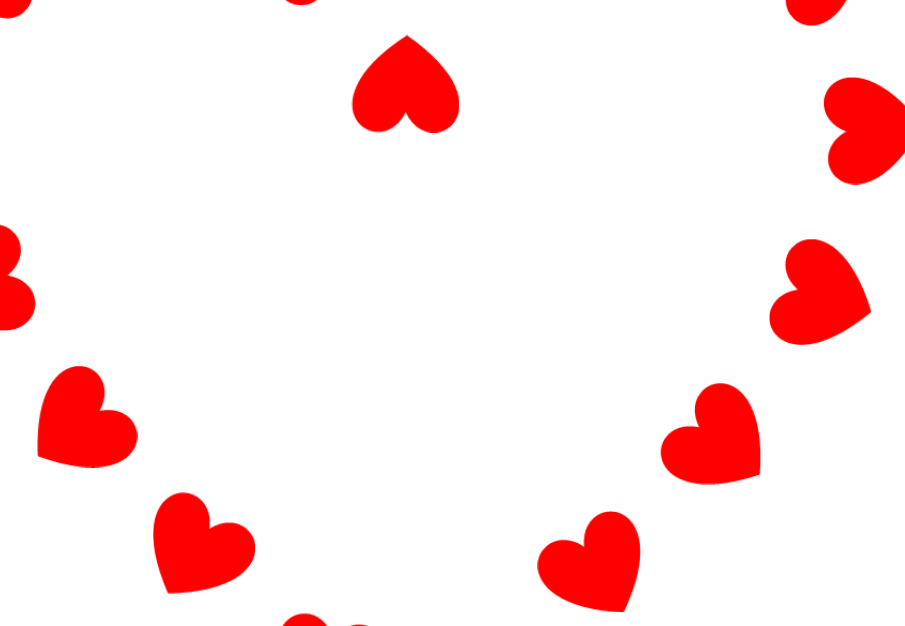
1、首先启动ppt2010,执行插入菜单,点击形状,选择心形并绘制心形。

2、执行格式菜单,设置形状填充和形状轮廓均为红色,查看效果。

3、选择心形,执行口袋动画菜单,点击动画风暴,从中添加自定义动画,动画内容添加两个基本属性和一个缩放动画。

4、选择第一个x坐标,设置第一帧值为#ppt_x,设置第二帧值为#ppt_x-(0.6-#ppt_x)*4

5、选择第二个x坐标修改为y坐标,仿照步骤4修改第一帧和第二帧的值。

6、选择心形连续复制16个,并再次执行插入心形命令,插入一个大心形。

7、执行ctrl+a组合键全选,接着执行口袋动画-图形绕排命令,选择绕排分布选项,点击确定按钮,并删除大心形。

8、设置开始为与上一动画同时,调出动画窗格,调出计时选项卡,设置重复为直到幻灯片末尾,期间为3秒,播放查看动画效果。
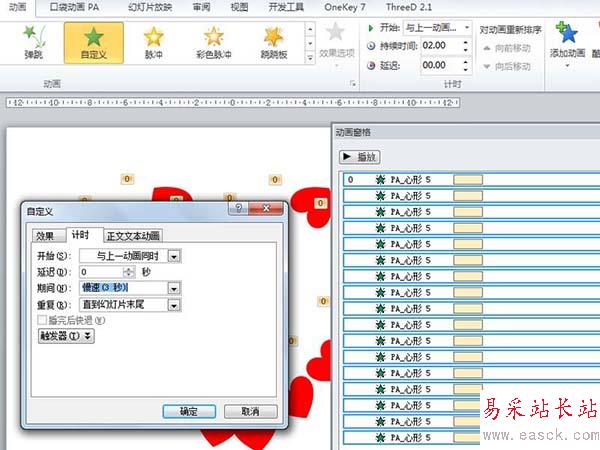
以上就是ppt制作心形飞出动画的教程,希望大家喜欢,请继续关注错新站长站。
相关推荐:
ppt怎么制作创意的心形动画效果?
ppt怎么制作文字从右移动的动画?
ppt怎么制作彩色条纹效果的音乐均衡器动画?
新闻热点
疑难解答